Prüfen/anpassen von effekten, Prüfen/anpassen von effekten“ ( w seite 353), Informationen]-palette“ ( w seite 353) – Grass Valley EDIUS Pro v.7.4 Benutzerhandbuch
Seite 353
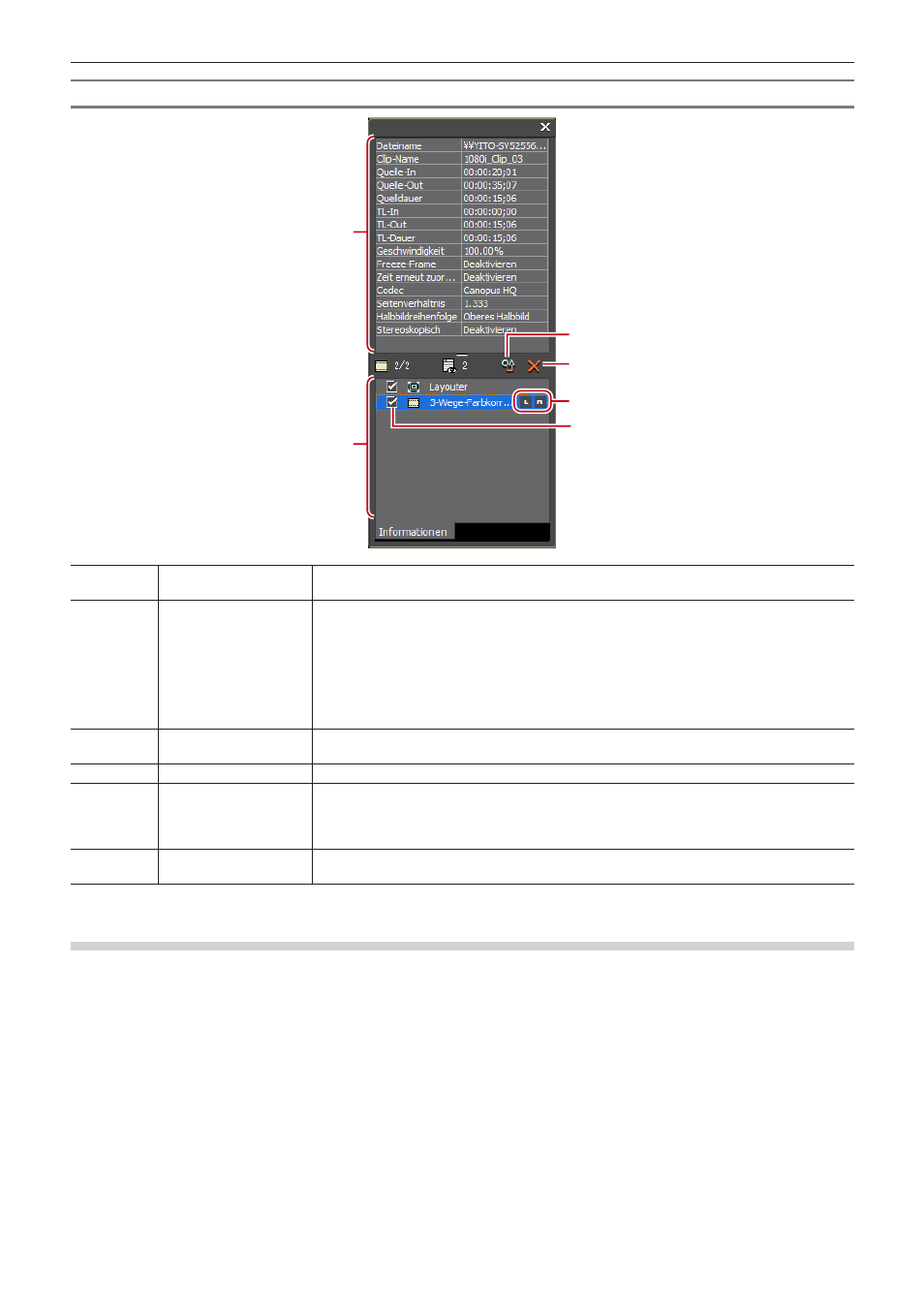
Kapitel 7 Anwenden von Effekten — Aktionen für Effekte
353
[Informationen]-Palette
(1)
(2)
(3)
(4)
(6)
(5)
(1)
Informationsbereich
Hier werden Informationen wie der Dateiname oder die Dauer angezeigt. Der angezeigte Inhalt
kann je nach dem ausgewählten Teil in der Timeline unterschiedlich sein.
(2)
Effektliste
Zeigt angewendete Effekte in einer Liste an.
Für einen Clip mit einem Videoteil wird [Layouter] angezeigt. Doppelklicken Sie auf ein
Element, um das [Layouter]-Dialogfeld für das Zuschneiden und die Transformation
anzuzeigen.
Die Zahl oben links in der Liste zeigt die Anzahl der verfügbaren Effekte bzw. Anzahl der
angewendeten Effekte.
„Aktivieren und Deaktivieren von Effekten“ (w Seite 354)
(3)
[Einstellungsdialogfeld
offnen]
Zeigt ein Einstellungs-Dialogfeld zum Anpassen jedes Effektes oder das [Layouter]-Dialogfeld
an.
(4)
[Löschen]
Löschen Sie den Effekt. [Layouter]-Elemente können nicht gelöscht werden.
(5)
L/R-Schalter
Wird nur im stereoskopischen Bearbeitungsmodus angezeigt. Die Effekte können nur für
die linke Seite, nur für die rechte Seite oder sowohl für die linke als auch die rechte Seite
angewendet werden.
„Anwenden von Videofiltern nur für die linke oder rechte Seite“ (w Seite 355)
(6)
Aktivieren/deaktivieren Deaktiviert die Layouter- oder Effekteinstellungen vorübergehend. Heben Sie die Markierung
dieses Elements auf, um die Einstellungen zu deaktivieren.
Prüfen/Anpassen von Effekten
Sie können die angewendeten Effekte in der [Informationen]-Palette prüfen oder anpassen.
1)
Klicken Sie auf den Bereich mit angewendeten Effekten in der Timeline.
f
„Bereiche, in denen Effekte angewendet werden“ (w Seite 354)
f
Eine Liste der angewendeten Effekte wird in der [Informationen]-Palette angezeigt.
2)
Klicken Sie auf einen Effektnamen in der Effektliste der [Informationen]-Palette und klicken Sie auf
[Einstellungsdialogfeld offnen].
f
Ein Einstellungsdialogfeld zum Anpassen der einzelnen Effekte wird angezeigt.
1
Alternative
f
Doppelklicken Sie auf einen Effektnamen in der Palette.
f
Ziehen Sie den Effektnamen zu [Einstellungsdialogfeld offnen] in der Palette, und legen Sie ihn dort ab.
f
Klicken Sie mit der rechten Maustaste auf einen Effektnamen in der Palette und klicken Sie auf [Einstellungsdialogfeld offnen].